Comment enregistrer des images au format Microsoft Word et Google Doc
Added 2018-07-19
Nous sommes tous passés par là: quelqu'un vous envoie un document avec des images et vous devez enregistrer l'une des images. Vous cliquez avec le bouton droit sur une image, mais il n’ya aucun moyen de la sauvegarder sur votre ordinateur.
Heureusement, que vous utilisiez Microsoft Office ou Google Docs, il existe une solution de contournement intéressante que vous pouvez utiliser pour enregistrer une image de n'importe quel document sur votre ordinateur.
Comment enregistrer des images à partir d'un document Google
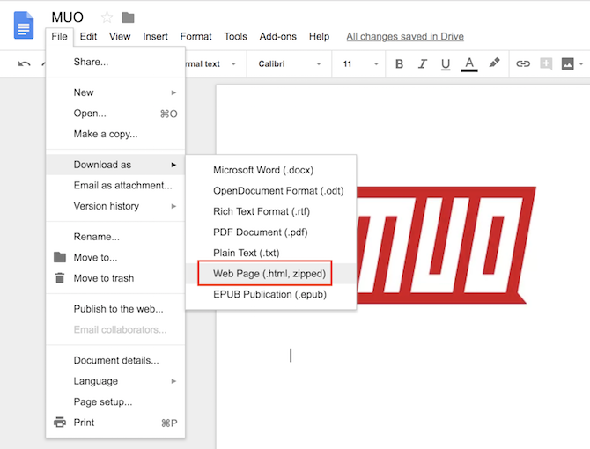
Donc, si vous avez essayé ce qui est évident: cliquer avec le bouton droit de la souris sur l’image, vous savez déjà que cela ne fonctionne pas. Au lieu de cela, si vous souhaitez enregistrer une image dans un Google Doc, voici ce que vous devez faire:
- Aller à Fichier > Télécharger en tant que > Page Web (HTML) .
- Ouvrez le fichier ZIP qui a été enregistré sur votre ordinateur.
- Dans ce fichier ZIP, vous trouverez un dossier appelé Images, dans lequel vous trouverez toutes les images insérées dans ce document Google.
Comment enregistrer des images à partir d'un document Microsoft Word
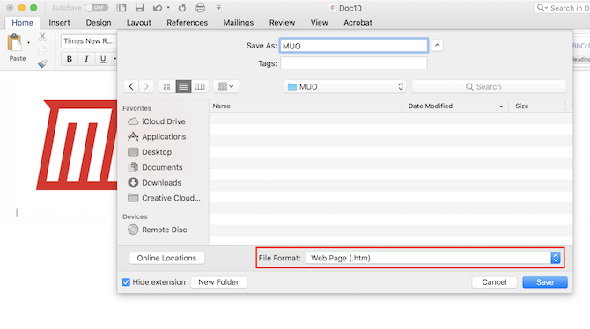
Dans certaines versions de Microsoft Word, vous pouvez cliquer avec le bouton droit de la souris sur une image et l'enregistrer sur votre ordinateur. Si ce n’est pas le cas pour la version que vous utilisez, vous pouvez utiliser une astuce similaire pour extraire des images d’un document Word.
- Ouvrez le document et allez à Fichier> Enregistrer sous .
- Dans le menu déroulant pour Format de fichier , Sélectionnez Page Web (.htm) .
- Accédez à l'emplacement où vous avez enregistré votre fichier et double-cliquez dessus pour l'ouvrir. Il s'ouvrira dans votre navigateur par défaut.
- Vous pouvez maintenant cliquer avec le bouton droit de la souris sur les images dans le document et sélectionner dans le menu contextuel. Enregistrer l'image sous et enregistrez l'image à l'emplacement de votre choix.





